ユーザーにアカウントを安心して利用してもらうにはどうした良いの?
お店やサービスの情報を一目でわかりやすく伝えたい!
と思っていませんか?
この記事を読めば、あなたのお店やサービスの内容がユーザーに伝わり、安心してLINE公式アカウントを利用してもらえます。
具体的な方法は、LINE公式アカウントのプロフィールを効果的に設定することです。
プロフィールはアカウントの情報をユーザーに伝えるための重要なものです。
しっかりプロフィールを作り込むことによりアカウントの信頼度が向上します。
- プロフィールの詳しい内容
- プロフィールの設定方法
- プロフィール画像を選ぶコツ
プロフィールの設定は誰でも簡単にできます。
画像を使って解説していきますので、順番に見ていきましょう。
LINE公式アカウントのプロフィールとは
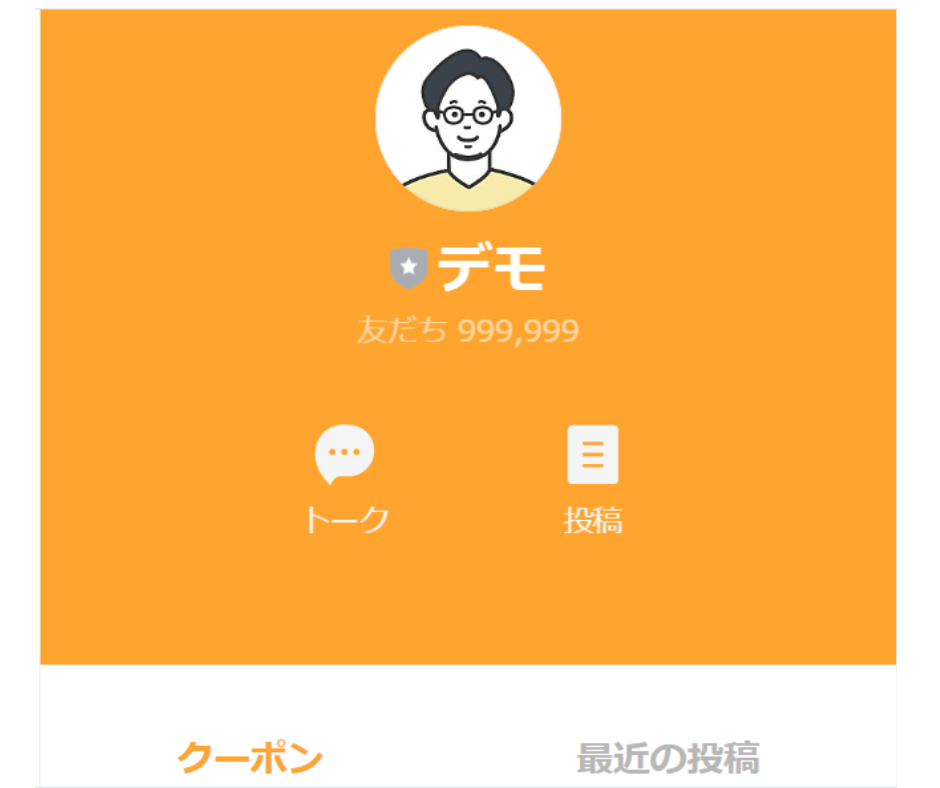
プロフィールとは、LINE公式アカウントのトップページに表示される情報のことです。
プロフィールは、ユーザーにアカウントの概要やサービス内容を伝える重要な要素です。
設定できる項目は5つあります。
- 基本情報
- アイコン・背景画像
- ステータスメッセージ
- ボタン
- パーツ
基本情報
お店やサービスの基本情報を一覧表示できます。
具体的には営業時間、電話番号、アクセスなどです。
アカウントの紹介文を30文字以内で設定することもできます。
アイコン・背景画像
アイコンと背景画像を任意の画像に設定することができます。
アイコンはトーク画面から見える画像です。
背景はプロフィール画面アイコンの背景に表示される画像になります。
背景画像は画像ではなく、単色に設定することも可能です。
ステータスメッセージ
アカウント名の下に表示されるメッセージです。
アカウントので一言で説明することができます。
入力できる文字数は20文字以内です。
ボタン
ワンクリックでアカウントのサービスを利用できるボタンです。
例えばトークや電話、クーポンなど自由に設定できます。
パーツ
プロフィールに基本情報以外のパーツ(お店・サービスの情報)を追加することができます。
追加できるパーツは以下の通りです。
- 自由記述
- クーポン
- アイテムリスト(メニューや商品などをリスト形式で表示)
- ショップカード(スタンプカード)
- お知らせ
- SNS
- よくある質問
- 感染症対策
- 最近の投稿(LIVE VOOMで投稿した内容)
- テイクアウト
- デリバリー・出前
- デリバリー・宅配
プロフィールの設定方法
プロフィールは、LINE公式アカウントの管理画面(LINE Official Account Manager)とスマホのLINE公式アカウントアプリから設定することができます。
LINE Official Account Managerはアプリよりも詳細にプロフィールを設定できます。
アカウントを持っていない場合は作りましょう。
以下の記事でアカウントの作り方を解説しています。
【初心者向け】LINE公式アカウントの作り方|スマホでの作り方も解説
パソコンで設定する方法
パソコンからプロフィールの設定するときはLINE Official Account Managerにアクセスし、ホーム画面上部の『プロフィール』をクリックします。
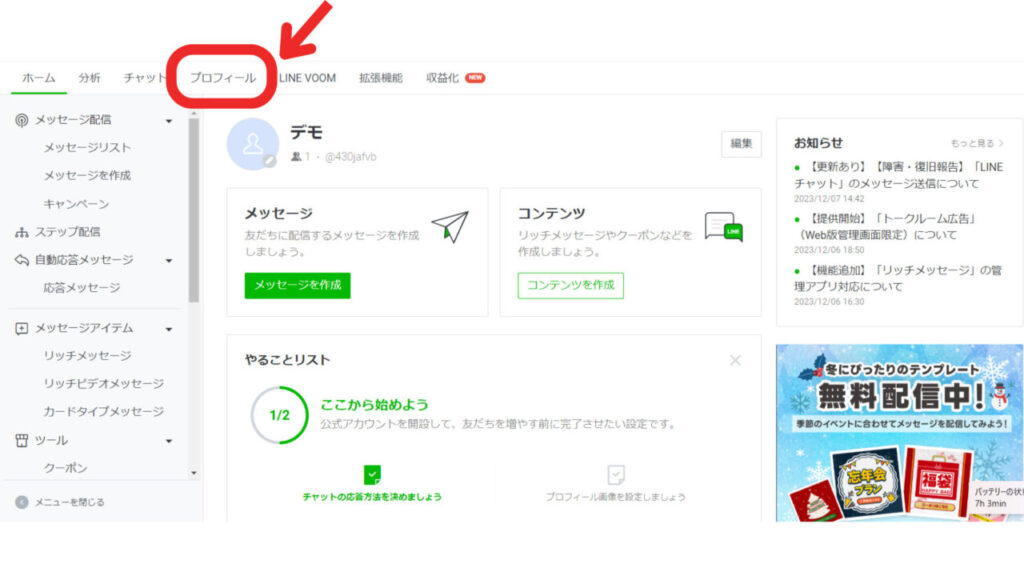
プロフィール編集画面の左下の『パーツの追加』をクリックすると、プロフィールに追加できる情報が選択できます。
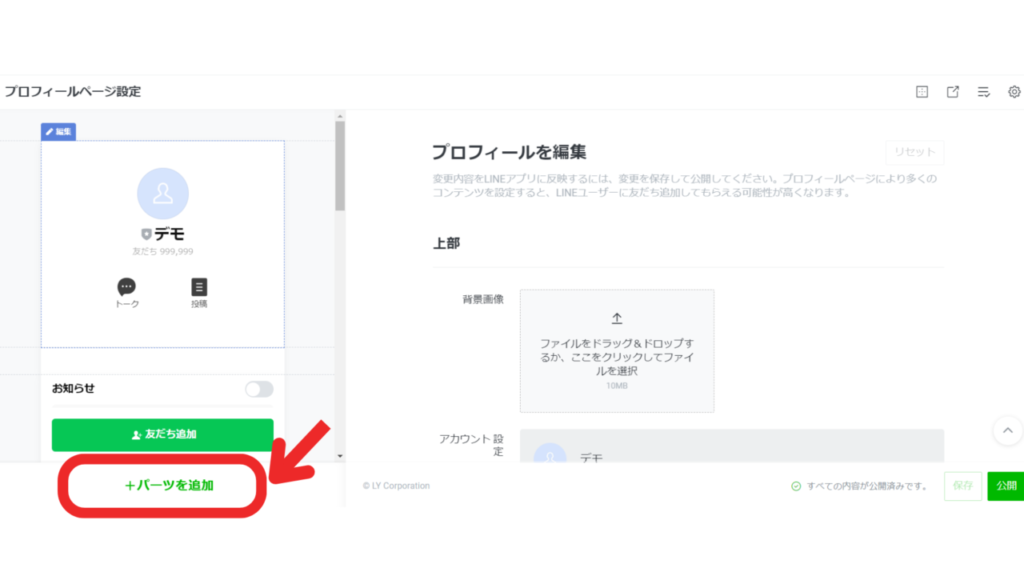
プロフィールに追加したいパーツを選択し、それぞれのパーツの情報を設定していきましょう。
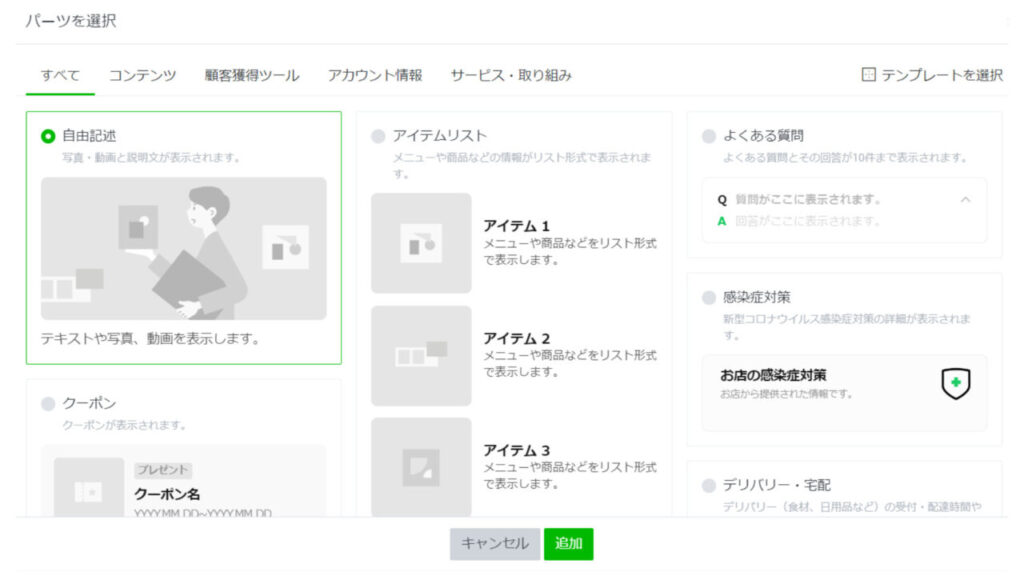
簡単にプロフィールを設定したい人はテンプレートがおすすめです。
テンプレートはさまざまなテーマに合わせたパーツが、あらかじめ組み合わせてあるものです。
パーツ選択画面の右上のボタンからテンプレートを見ることができます。
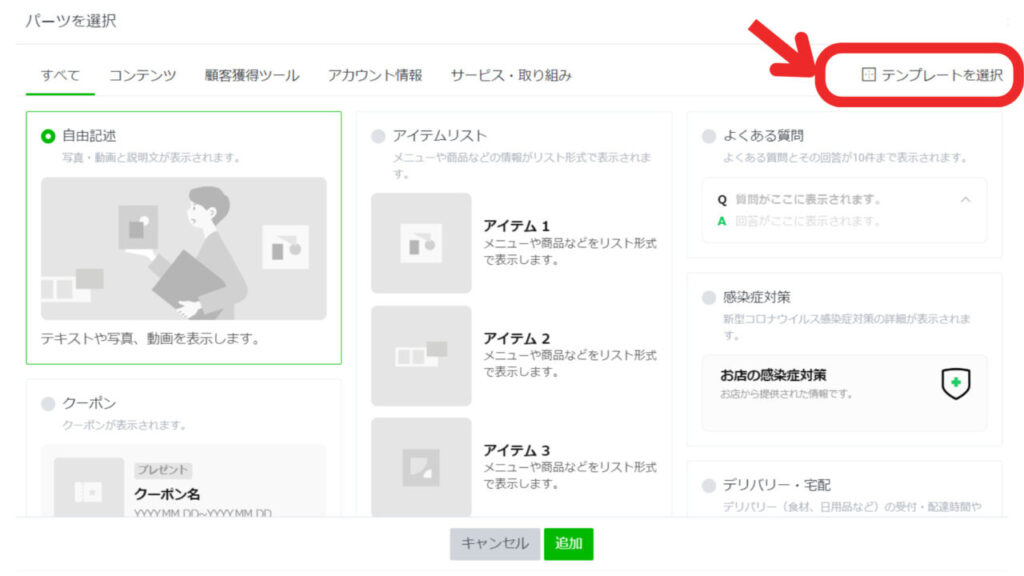
テンプレートはテーマごとに分かれています。
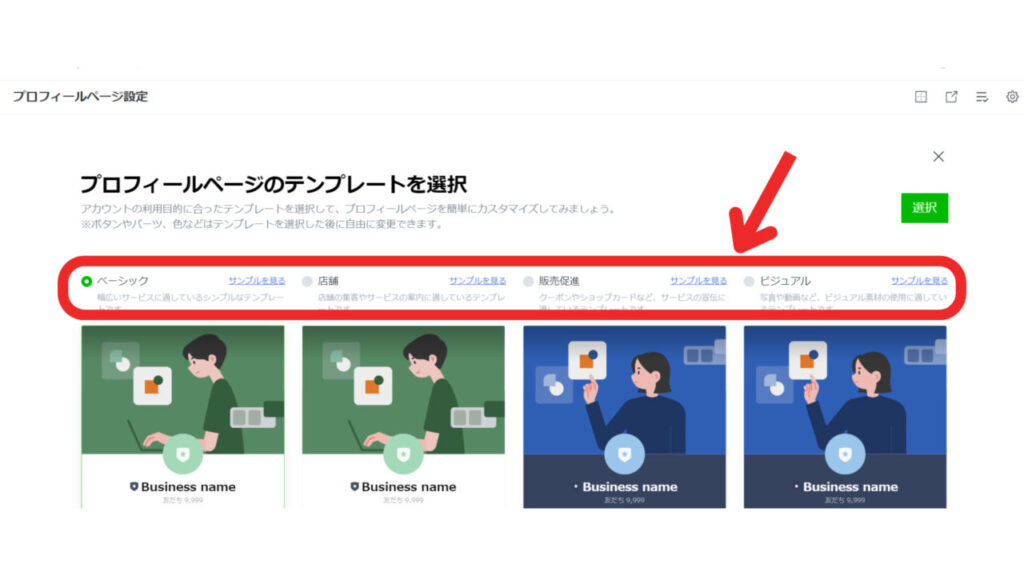
設定したプロフィールを見たい場合は、プレビューで確認できます。
プロフィール編集画面の右上のボタン左から2番目をクリックしてください。
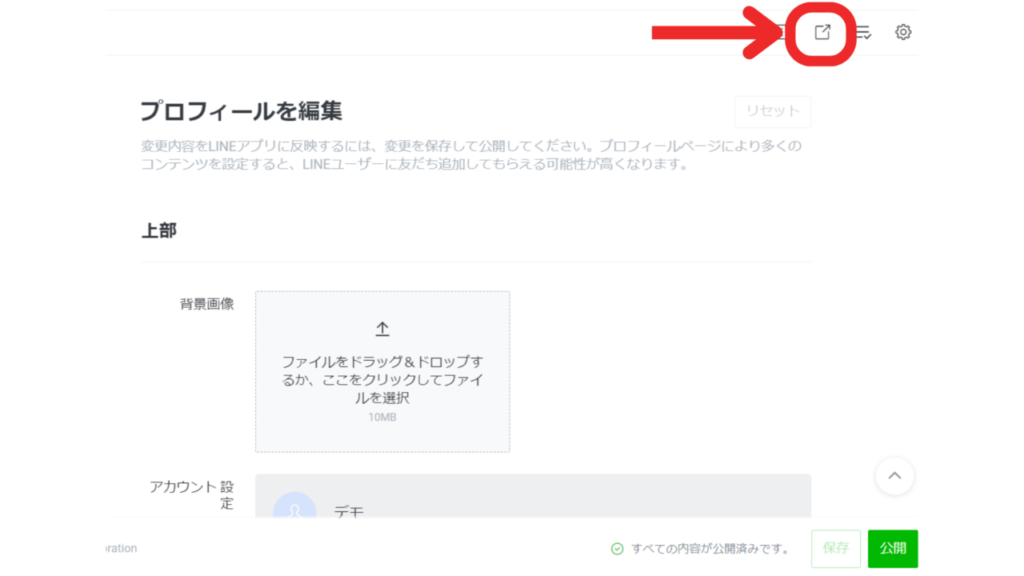
プロフィールの設定が完了したら『公開』をクリックします。
『公開』をクリックしないと設定した内容が消えてしまうので、注意してください。
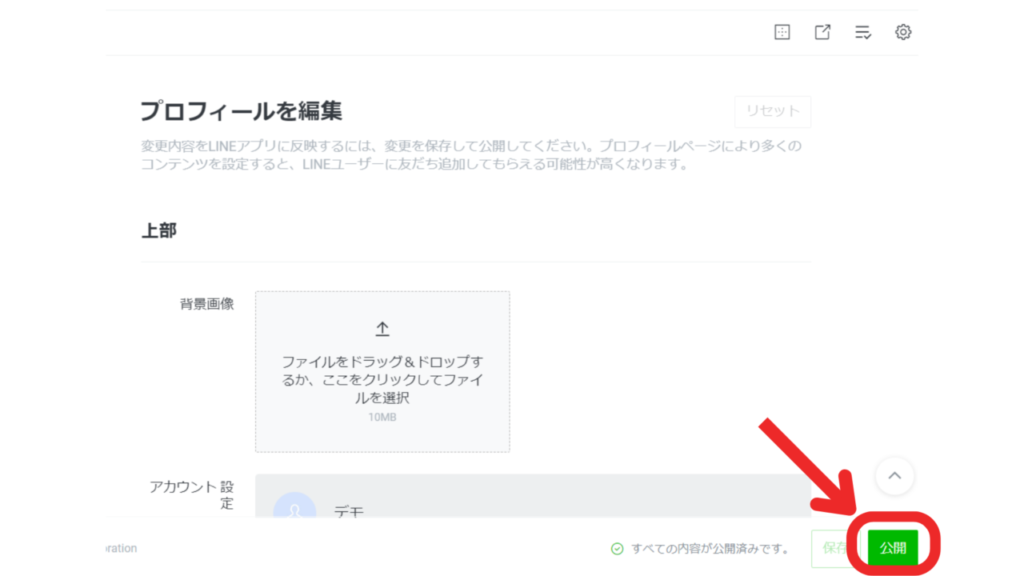
スマホのアプリで設定する方法
LINE公式アカウントのアプリを使用します。
スマートフォンからまずはアプリをダウンロードしましょう。
アプリは無料で利用できます。
LINE公式アカウントアプリを開き『プロフィール』をタップします。

プロフィール編集画面の『パーツを追加』をタップすると、プロフィールに追加できる情報が選択できます。
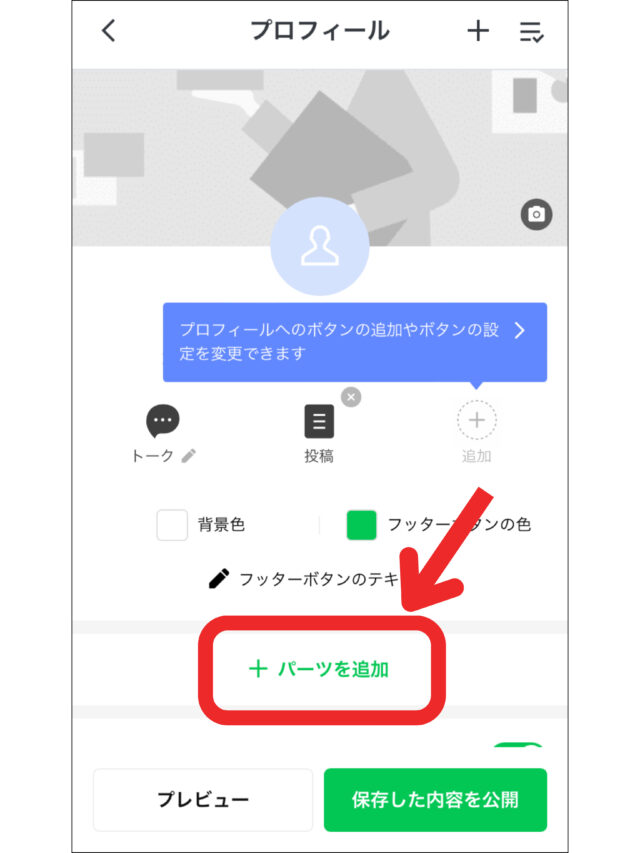
プロフィールに追加したいパーツを選択し、それぞれのパーツの情報を設定していきましょう。
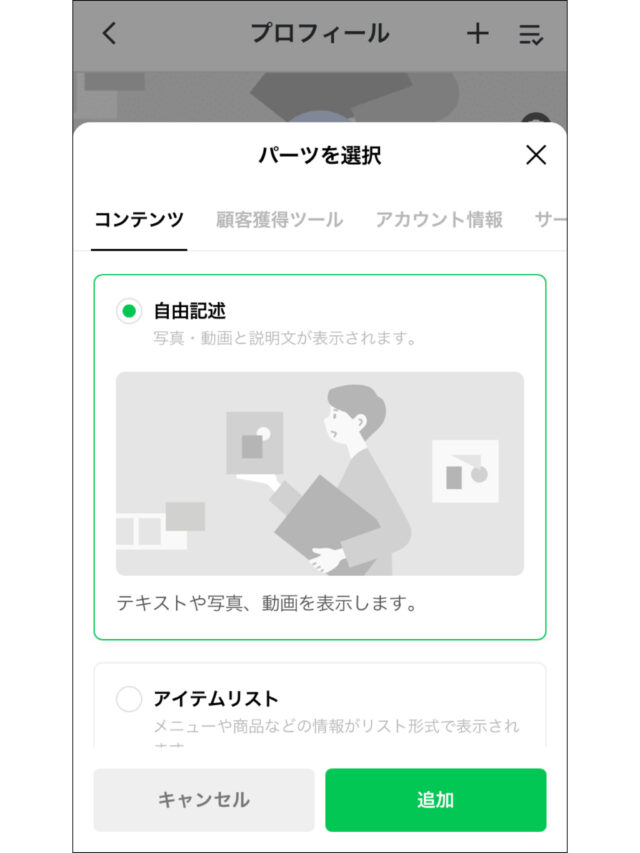
設定したプロフィールを見たい場合は、プロフィール編集画面の『プレビュー』をタップします。
実際のLINEアプリでプロフィールを確認できます。
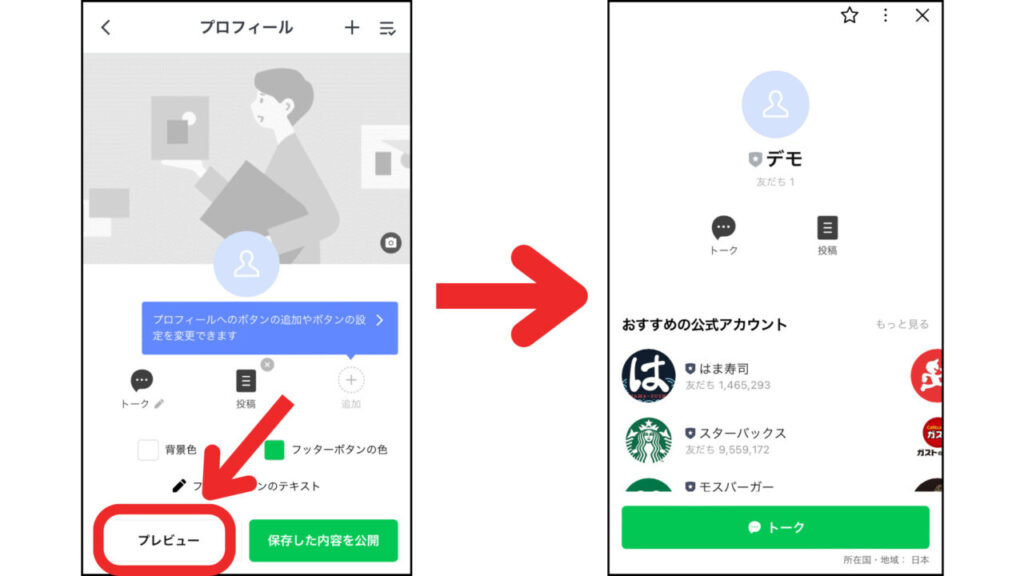
プロフィールの設定が完了したら『保存した内容を公開』をタップ。
『保存した内容を公開』をクリックしないと設定した内容が消えてしまうので、注意してください。
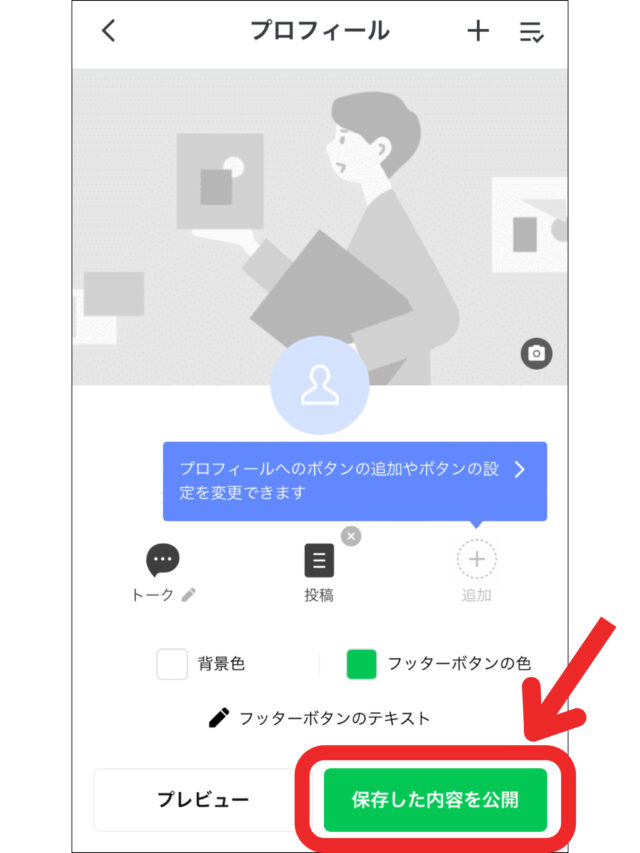
プロフィール画像を選ぶコツ

プロフィール画像はアカウントの『顔』です。
画像でアカウントの印象が決まります。
プロフィール画像を選ぶコツは以下の通りです。
- 顔写真またはお店のイメージに合った画像やロゴにする
- シンプルでわかりやすい画像にする
- 勝手に他の人の画像を使わない著作権に気をつける
顔写真またはお店のイメージに合ったイラストやロゴにする
イラストではなく顔写真だとユーザーに安心感を持ってもらえます。
運営している人の顔がわかると安心できますよね。
「顔写真は恥ずかしい。。」という方はイラストやロゴを使用しましょう。
イラストやロゴを使用する場合は、お店やサービスのイメージに合ったものを選びましょう。
お店やサービスのイメージ以外のものを使用すると、ユーザーが混乱します。
最悪の場合ブロックされることもあります。
シンプルでわかりやすい画像にする
画像がごちゃごちゃしていると、ユーザーが「何このアカウント!?」と不審に感じます。
プロフィール画像はわかりやすく、パッと見てストレスのかからないシンプルなものにしましょう。
例えば、マクドナルドのロゴやAppleのロゴなどをイメージしてもらうとわかりやすいです。
お店やサービスに合ったシンプルな画像にしましょう。
勝手に他の人の画像を使わない著作権に気をつける
勝手に他の人の画像を使用すると著作権違反になり、最悪の場合訴えられることがあります。
プロフィール画像に使用する画像は
- オリジナル画像
- 著作権フリーの画像
以上の2つの画像を使用しましょう。
オリジナルの画像やロゴはココナラで作ってもらうのがおすすめです。
無料の画像編集ツールCanvaなどを使ってオリジナル画像を作ることもできます。
著作権フリーの画像は、ACイラストなどのサイトで入手できます。
プロフィールの設定時の注意点

プロフィールの設定時には、以下の点に注意しましょう。
- 認証済アカウントは、アカウント名を変更できない
- プロフィール画像を変更した後は、1時間以内に再変更できない
- アイコン・背景画像は、LINEのガイドラインに沿ったものを選ぶ
- プロフィール各項目の文字数は制限がある
認証済アカウントは、アカウント名を変更できない
認証済みアカウントとはLINEに認証されたアカウントのことで、友だち集めに有効なツールを利用きるなどのメリットが多くあります。
認証されるには一定の審査に合格しなければいけません。
認証済アカウントは、アカウント名の変更できません。
アカウント名を変更する場合は、アカウントの再審査を受ける必要があります。
以下のページから再審査の申請ができます。
https://contact-cc.line.me/serviceId/12538
プロフィール画像を変更した後は、1時間以内に再変更できない
アイコンを変更すると、その後1時間アイコンを変更できません。
あらかじめ変更するアイコンを用意しておき、再変更しなくてよいように準備しておきましょう。
プロフィール・背景画像は、LINEのガイドラインに沿ったものを選ぶ
LINE公式アカウントガイドラインで画像について以下通り書かれいます。
アイコン画像にはユーザーからみて不自然でないことが求められるため、『アカウント名称に関連した画像』を推奨いたします。
LINE公式アカウントガイドライン
プロフィール画像と背景画像は、自身のアカウントのサービスやイメージに合ったものにしましょう。
サービスやイメージあったものを選び、ユーザーが不安に感じないようにしましょう。
プロフィール各項目の文字数は制限がある
アカウント名は20文字、紹介文は30文字などプロフィールには文字制限があります。
それぞれの項目をアカウントに合った名前や内容にしましょう。
ユーザーに伝わりやすく、過不足なく記入します。
プロフィールの効果的な作り方
ここではプロフィールの効果的な作り方を紹介します。
プロフィールでもっとも重要なのは、
『どんなサービスを提供しているアカウントなのかをはっきりユーザーに伝える』
ことです。
プロフィールの効果的な作り方には、具体的に以下のポイントがあります。
- アカウント名は、店名やサービス名を分かりやすく表現する
- ボタンは、ユーザーにとって有益なサービスや機能への導線を設置する
- パーツは、アカウントのコンテンツやサービスを紹介するものを選ぶ
さまざまな手法はありますが、ユーザーの目線に立って
「どんな情報があればお店やサービス内容がわかりやすいか」
を常に考えてプロフィールの内容を考えていきましょう。
「とは言えどうすれば良んだろう…」と思う人も多いと思います。
そんな時は、他の公式アカウントのプロフィールを見てみましょう。
まずは真似して作るのも一つの手です。
まとめ:プロフィール設定でユーザーに安心感を持ってもらおう
本記事では、LINE公式アカウントのプロフィールの設定方法とプロフィール画像を選ぶコツについて解説しました。
- パソコンで設定する場合は「LINE Official Account Manager」にアクセスする
- スマホで設定する場合はLINE公式アカウントのアプリを使用する
- 基本情報やプロフィール画像、その他パーツを組み合わせてプロフィールを設定する
プロフィール画像を選ぶコツは以下の通りです。
- 顔写真またはお店のイメージに合った画像やロゴにする
- シンプルでわかりやすい画像にする
- 勝手に他の人の画像を使わない著作権に気をつける
プロフィールはアカウントの情報をユーザーに伝えるための重要なものです。
しっかりプロフィールを作り込むことにより信頼度が上がり、ユーザーが安心してアカウントを利用してくれます。
ブロックされることなく、今後配信するメッセージの開封率(見てくれる率)向上にもつながります。
プロフィールは適当に設定せず、しっかり作り込んでいきましょう。









